Cara Mulai Menggunakan Aplikasi dari Plugin Desktop
Dengan mengaktifkan Plugin Desktop Kasir Pintar, Anda dapat menggunakan aplikasi kasir di komputer, PC, atau laptop berbasis Windows dan MacOS. Berikut aplikasi yang akan Anda dapatkan saat mengaktifkan Plugin Desktop:
- Kasir Pintar POS (Desktop)
Aplikasi ini memudahkan staf dalam mencatat transaksi di komputer (Windows atau MacOS).
Dengan tampilan modern dan waktu loading yang cepat, Kasir Pintar POS memungkinkan pencatatan transaksi yang lebih mudah dan efisien. Aplikasi ini juga terintegrasi dengan Kasir Pintar Dashboard dan Kasir Pintar Pro, sehingga seluruh data dapat tersinkronisasi dengan baik. - Kasir Pintar Dashboard (Desktop)
Saat ini, aplikasi Kasir Pintar Dashboard digunakan khusus untuk pemilik usaha (owner).
Kasir Pintar Dashboard dapat diakses di komputer (Windows atau MacOS), hadir dengan tampilan modern dan waktu loading yang cepat, serta menyediakan laporan bisnis yang lebih lengkap sehingga membantu owner dalam mengambil keputusan bisnis yang tepat.
Aplikasi ini juga terintegrasi dengan Kasir Pintar POS dan Kasir Pintar Pro, sehingga seluruh data dapat tersinkronisasi dengan baik. - Kasir Pintar Desktop
Aplikasi Kasir Pintar Desktop hanya beroperasi di komputer (OS Windows) dan dapat digunakan oleh owner maupun staf. Aplikasi ini menawarkan fitur laporan yang lengkap, serta terintegrasi dengan aplikasi Kasir Pintar Pro.
1. Aktivasi Plugin Desktop
Untuk mulai menggunakan aplikasi Kasir Pintar POS (Desktop), Kasir Pintar Dashboard (Desktop), atau Kasir Pintar Desktop, langkah pertama adalah mengaktifkan Plugin Desktop melalui situs web atau back office Kasir Pintar. Panduan lengkap untuk aktivasi dapat Anda ikuti pada artikel berikut: Cara Mengaktifkan Plugin.
2. Unduh Aplikasi yang Dibutuhkan
Setelah aktivasi berhasil, unduh aplikasi desktop yang sesuai dengan kebutuhan dan perangkat Anda melalui tautan berikut:
1. Kasir Pintar POS (Desktop)
Berikut adalah tautan untuk mengunduh aplikasi Kasir Pintar POS (Desktop). Pilih salah satu sesuai dengan sistem operasi perangkat Anda dengan mengklik tautan berikut:
- MacOS – unduh melalui Mac App Store
- Windows – unduh melalui Microsoft Store
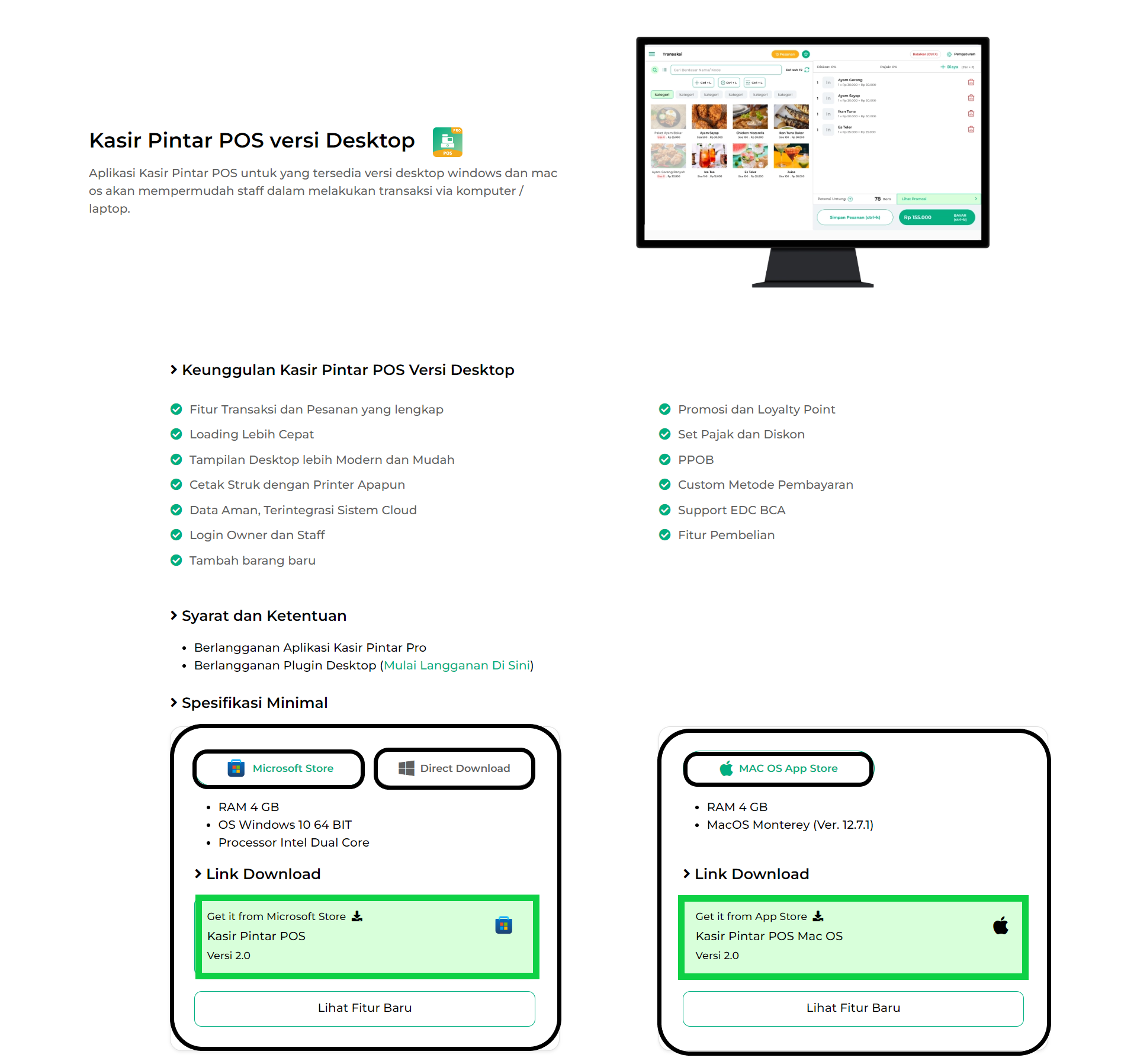
2. Kasir Pintar Dashboard (Desktop)
Berikut merupakan tautan untuk mengunduh aplikasi Kasir Pintar Dashboard (Desktop). Pilih salah satu sesuai dengan sistem operasi perangkat Anda dengan mengklik tautan berikut:
- Windows – unduh melalui Microsoft Store.
- MacOS – unduh melalui Mac App Store.
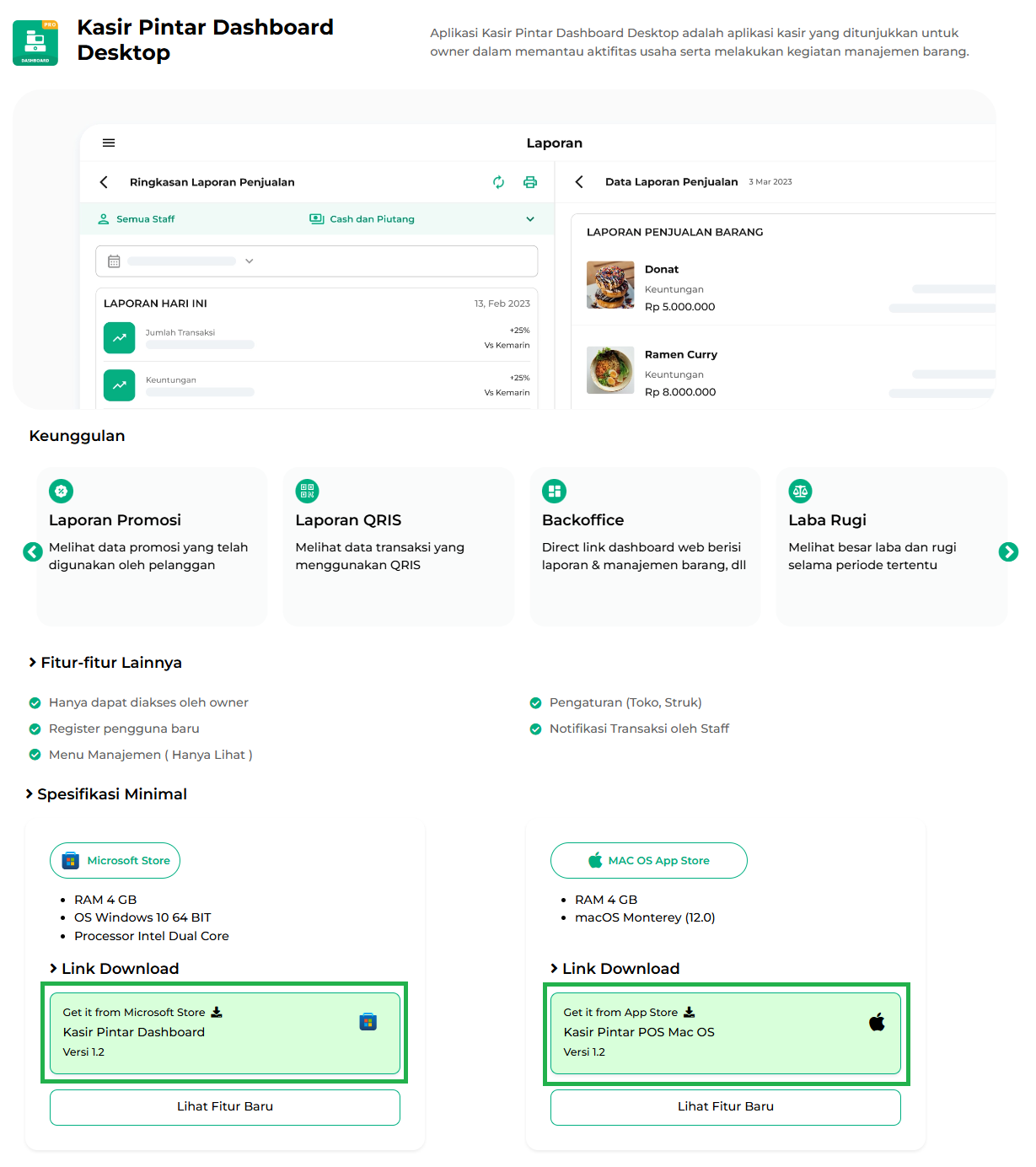
3. Kasir Pintar Desktop (Windows)
Aplikasi ini dapat diunduh langsung melalui Website Kasir Pintar dan kompatibel untuk perangkat dengan OS Windows.
- Windows – unduh langsung dari Website Kasir Pintar.
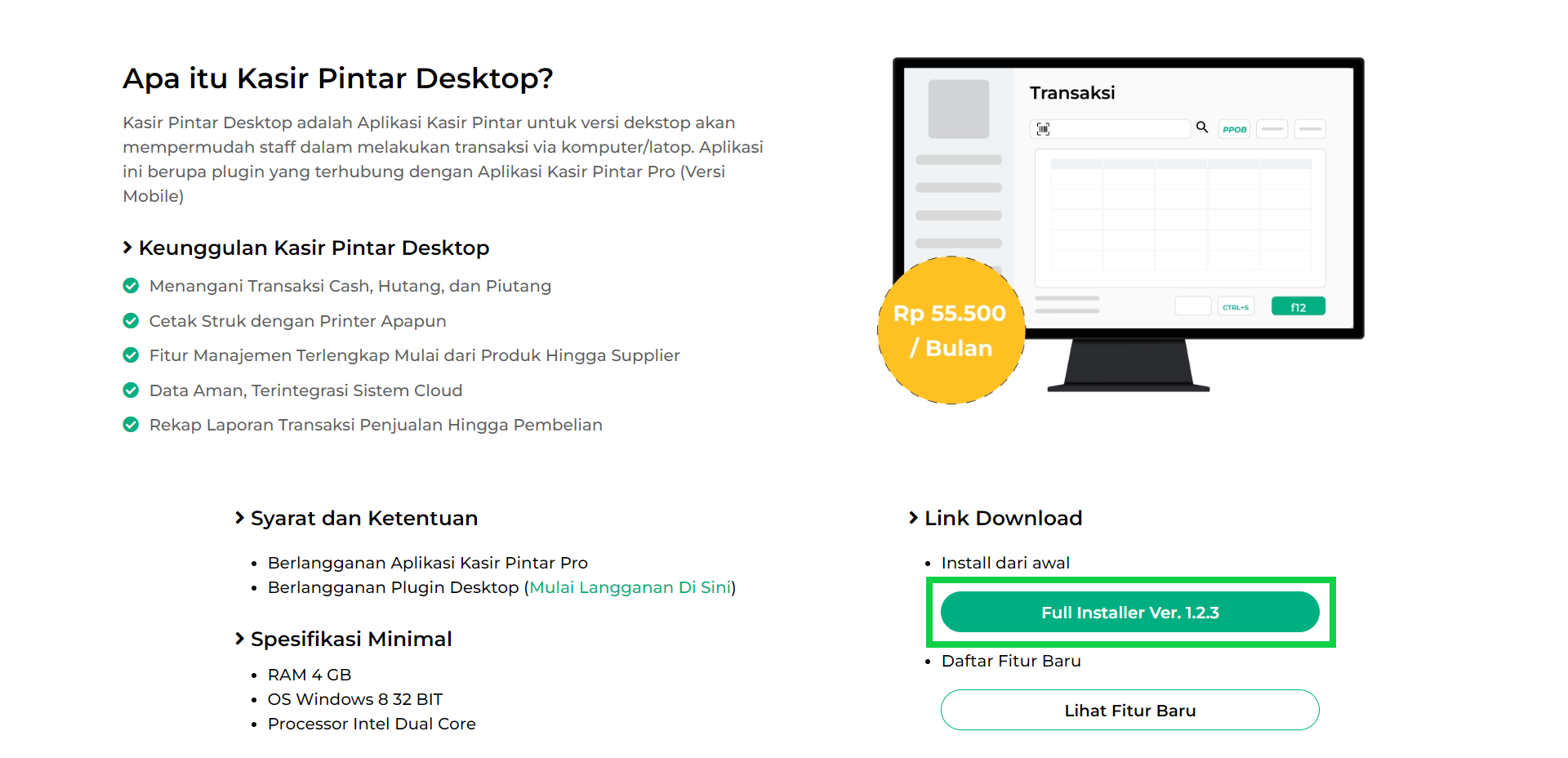
3. Instalasi Aplikasi
Setelah aplikasi berhasil diunduh, ikuti petunjuk instalasi untuk menginstal aplikasi di perangkat Anda. Pastikan aplikasi terinstal dengan benar pada komputer/laptop Anda agar dapat berfungsi secara optimal.
Berikut adalah cara install aplikasi Kasir Pintar POS (Desktop), Kasir Pintar Dashboard (Desktop), dan Kasir Pintar Desktop:
1. Kasir Pintar POS (Desktop)
- Temukan hasil unduhan aplikasi Kasir Pintar POS (Desktop) di folder “Downloads” pada PC / Laptop Anda, lalu klik dua kali secara cepat untuk membuka aplikasi tersebut
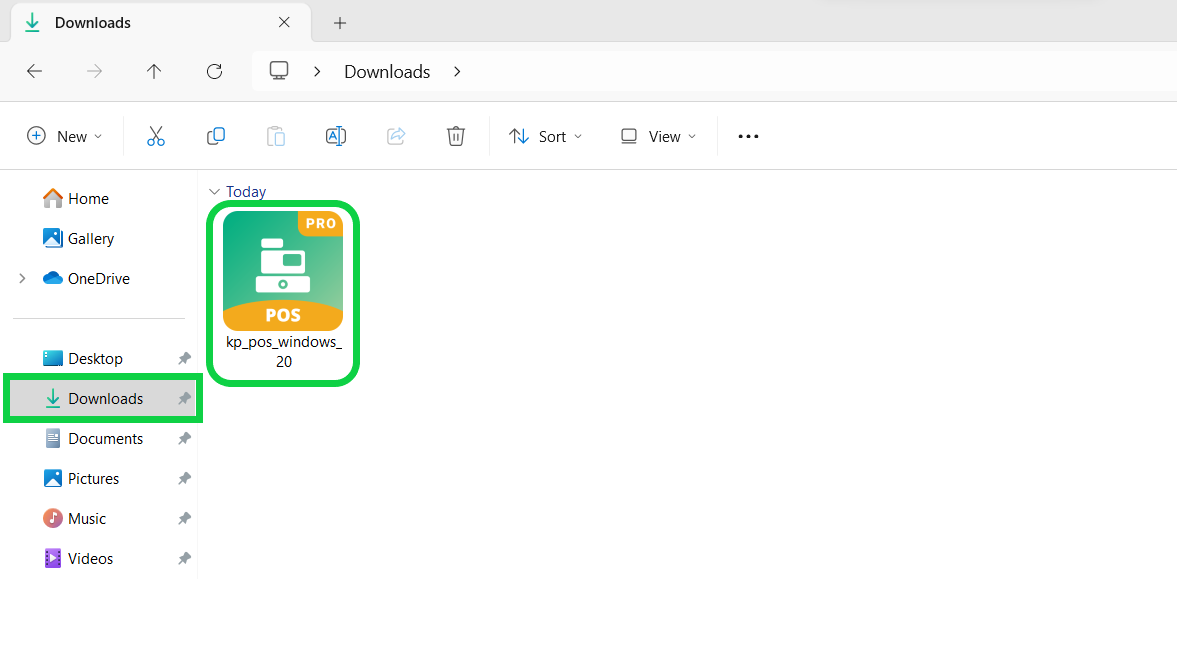
- Pada halaman awal instalasi Kasir Pintar POS Setup Wizard, klik tombol Next untuk melanjutkan proses instalasi
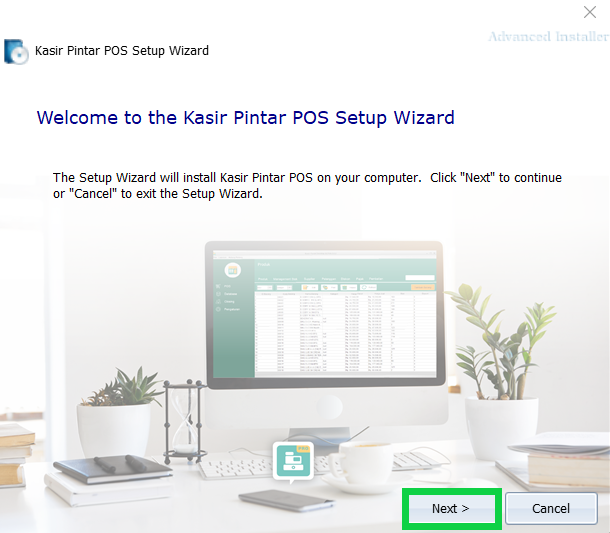
- Pilih tipe instalasi “Typical”
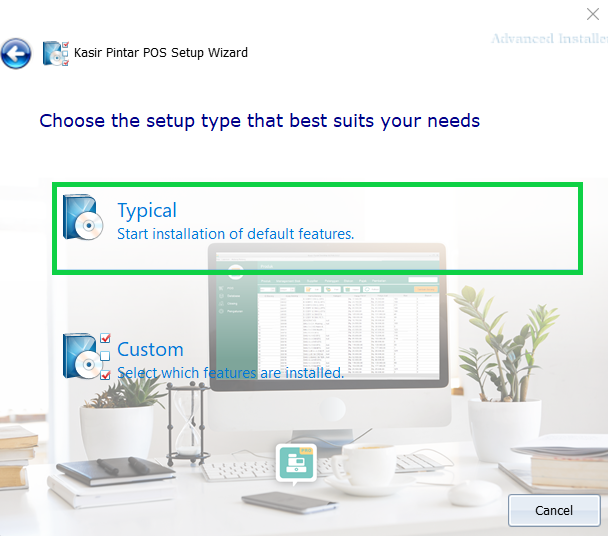
- Pada langkah ini, Anda dapat mengubah lokasi folder aplikasi yang akan diinstal dengan mengklik tombol Browse. Jika tidak ingin mengubahnya, Anda dapat langsung klik tombol Next
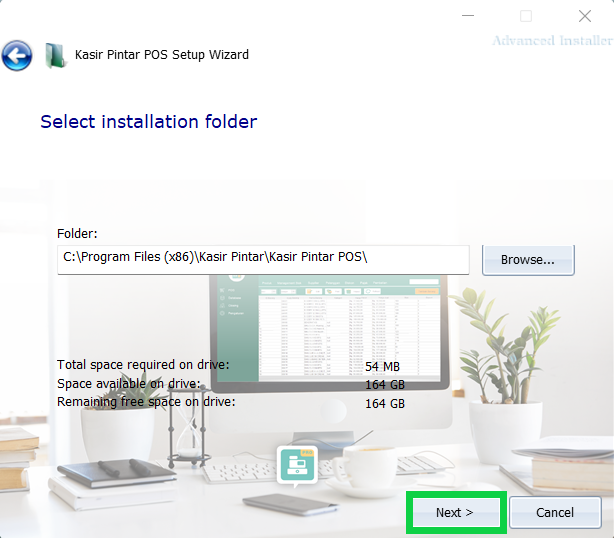
- Selanjutnya, klik tombol Install untuk memulai proses instalasi
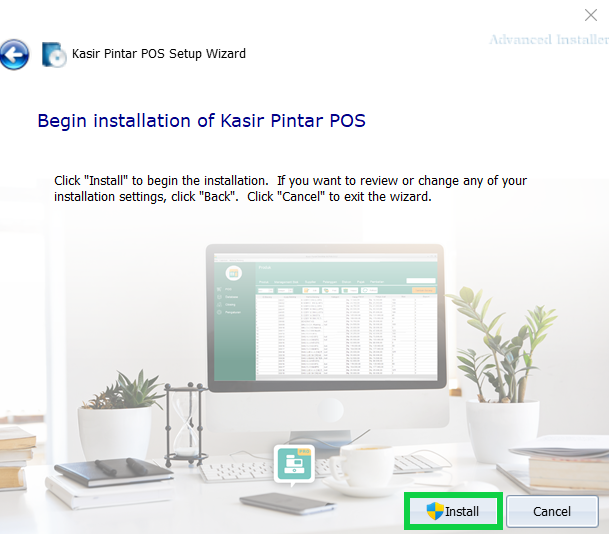
- Tunggu beberapa saat hingga aplikasi Kasir Pintar POS (Desktop) terinstal di PC / Laptop Anda
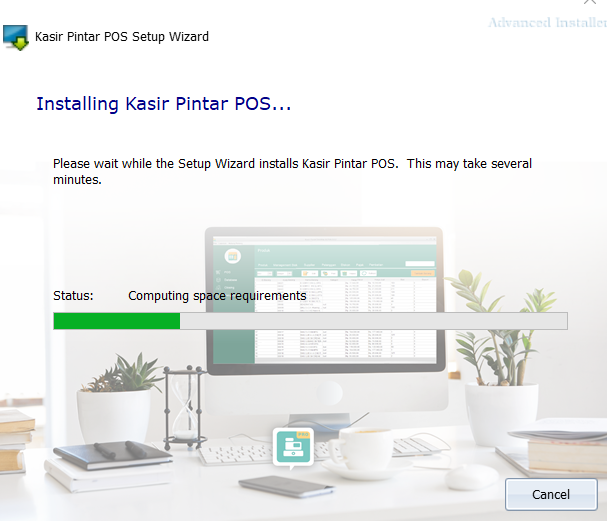
- Setelah proses instalasi Kasir Pintar POS (Desktop) berhasil dilakukan, klik tombol Finish
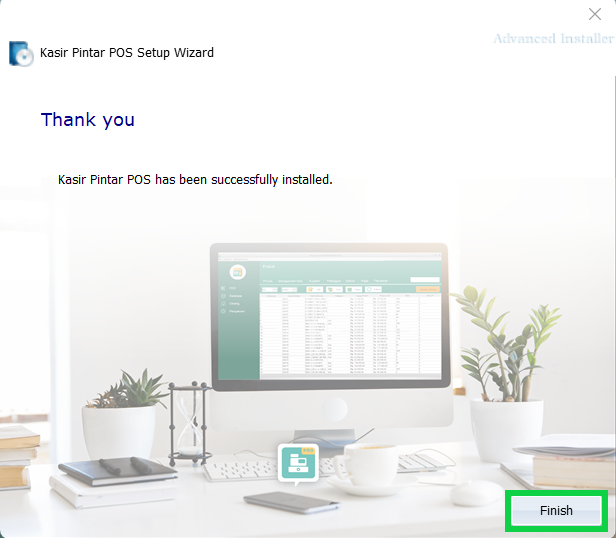
- Aplikasi Kasir Pintar POS (Desktop) kini siap digunakan. Temukan hasil instalasi aplikasi di halaman depan PC / Laptop Anda, lalu klik dua kali secara cepat untuk membuka aplikasi tersebut
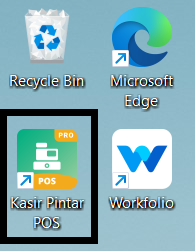
2. Kasir Pintar Dashboard (Desktop)
- Pastikan Anda sudah berada di halaman website Microsoft Store seperti pada tampilan berikut. Lalu, klik tombol Install.
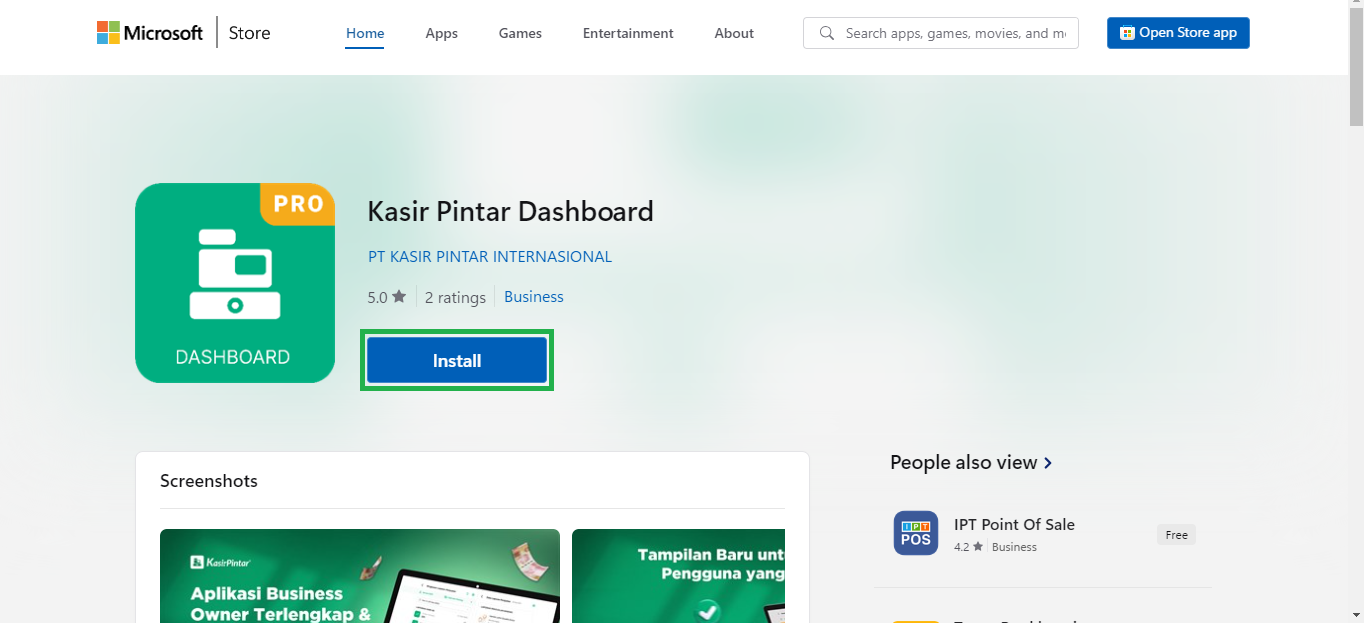
- Sistem akan mengarahkan Anda ke aplikasi microsoft store bawaan dari laptop Anda yang berbentuk halaman pop up seperti gambar berikut. Klik tombol Install.
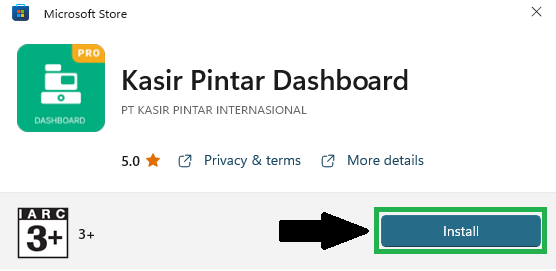
- Tunggu hingga proses installasi aplikasi Kasir Pintar Dashboard (Desktop) hingga selesai.
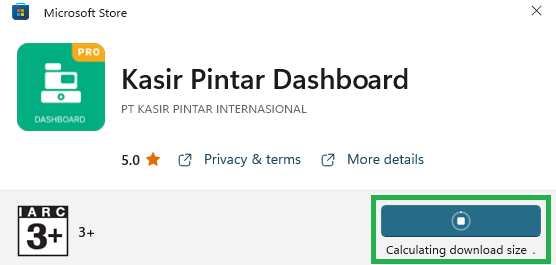
- Apabila proses download sudah selesai, sistem akan menampilkan notifikasi seperti pada gambar berikut. Kemudian, klik tombol Open untuk mulai menggunakan aplikasi Kasir Pintar Dashboard Desktop.

3. Kasir Pintar Desktop
- Temukan hasil unduhan aplikasi Kasir Pintar Desktop di folder “Downloads” pada PC / Laptop Anda, lalu klik dua kali secara cepat untuk membuka aplikasi tersebut
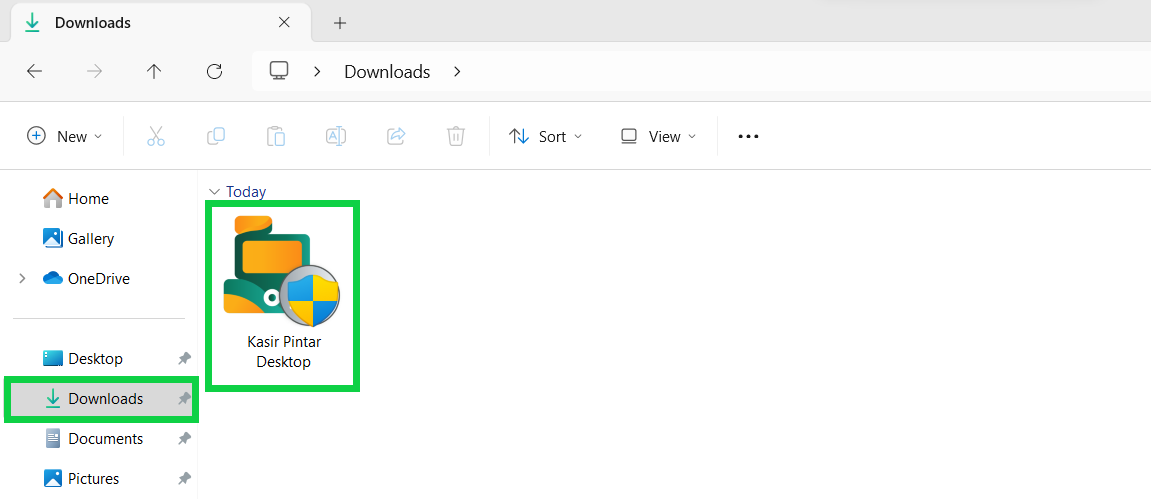
- Pada halaman awal instalasi Kasir Pintar Desktop Setup Wizard, klik tombol Next untuk melanjutkan proses instalasi
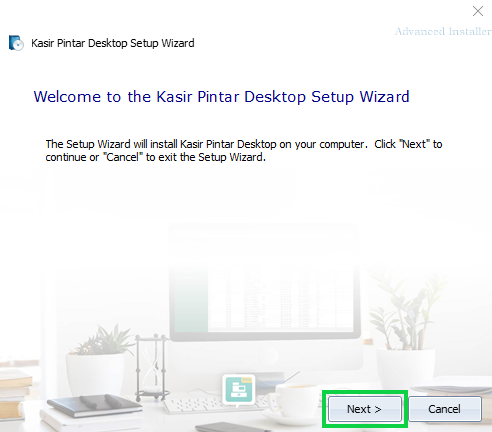
- Pilih tipe instalasi “Typical”
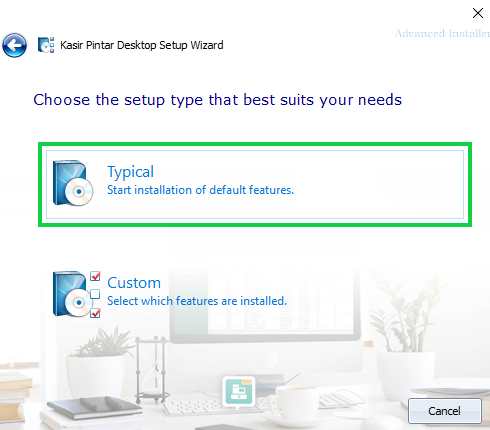
- Pada langkah ini, Anda dapat mengubah lokasi folder aplikasi yang akan diinstal dengan mengklik tombol Browse. Jika tidak ingin mengubahnya, Anda dapat langsung klik tombol Next
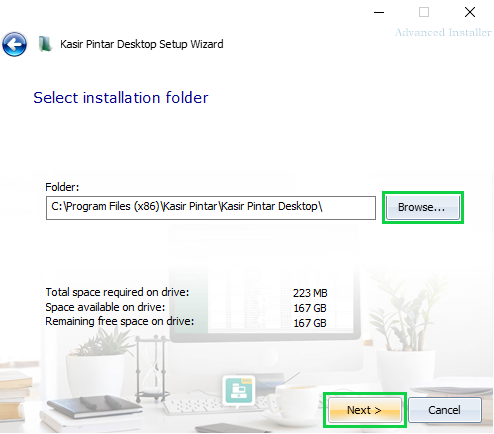
- Selanjutnya, klik tombol Install untuk memulai proses instalasi

- Tunggu beberapa saat hingga aplikasi Kasir Pintar Desktop terinstal di PC / Laptop Anda
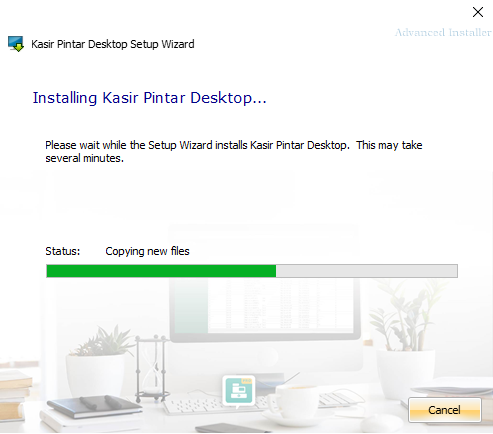
- Setelah proses instalasi Kasir Pintar POS (Desktop) berhasil dilakukan, klik tombol Finish
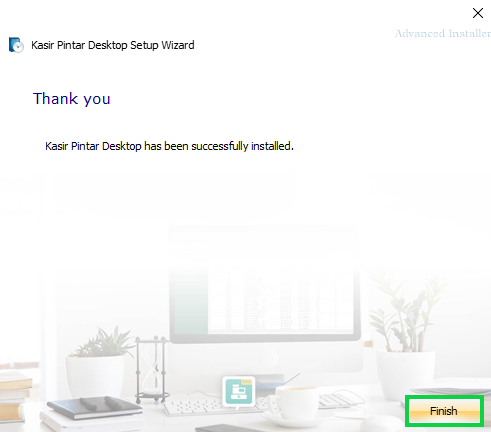
- Aplikasi Kasir Pintar Desktop kini siap digunakan. Temukan hasil instalasi aplikasi di halaman depan PC / Laptop Anda, lalu klik dua kali secara cepat untuk membuka aplikasi tersebut
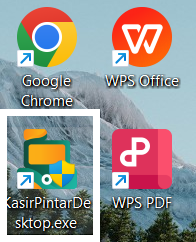
Gunakan aplikasi Kasir Pintar POS (Desktop) atau Kasir Pintar Desktop untuk menunjang kebutuhan bisnis Anda.
Selamat Mencoba!